以前のブログでは、PS5コンソールに関連するいくつかのクエリについて説明しました。この記事では、PS5で保存したゲームデータを復元する方法について説明します。私たちは多くの場合、すべての重要なデータのバックアップを取り、データをバックアップすることでデータの損失を防ぎます。ただし、ユーザーがデータの保存を忘れたためにゲームの進行状況が失われ、最終的にゲームを最初から開始する場合に発生することがあります。同じボートに乗ってゲーム内の進行状況を取り戻すのに苦労している場合、これはあなたにぴったりのプラットフォームです。先に述べたように、ここでは、コンソールに保存されたゲームデータを復元する方法について説明します。だから、心配しないで、最後までブログを読み続けてください。
PS5コンソールに保存したゲームデータを復元する
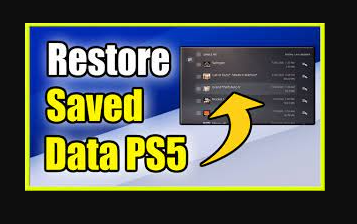
ゲームの進行状況を失った場合は、クラウドストレージのオプションがあるので落ち着いてください。ただし、クラウドストレージにアクセスするには、PlayStationPlusのサブスクリプションが必要であることに注意してください。したがって、条件を満たせば、ゲームの進行を取り戻すことができるのはあなただけです。 PS Plusサブスクリプションをお持ちの場合は、以下の手順に従って、保存されたデータを復元してください。
ステップ1:メインメニューからPS5設定に移動し、保存データとゲーム/アプリ設定を選択します。
ステップ2:その特定のゲームがPS5ゲームの場合は[保存されたデータ(PS5)]を選択し、そのゲームがPS4ゲームの場合は[保存されたデータ(PS4)]を選択します
ステップ3:次に、右側に移動して、[クラウドストレージ]オプションを選択します
ステップ4:その後、[コンソールストレージにダウンロード]を選択し、データを失ったゲームまたは進行状況を元に戻したいゲームを選択します
ステップ5:ゲームを選択したら、右側の[ダウンロード]オプションに移動して選択します
ステップ6:ダウンロードが完了したら、前の画面に戻り、[保存したデータの同期]を選択します
ステップ7:保存されたデータの自動同期が有効になっていることを確認し、最近復元したゲームの自動同期を有効にすることを忘れないでください。
注意点:PS5コンソールのクラウドストレージから保存されたデータをダウンロードすると、その特定のゲームで行った現在の進行状況が上書きされることに注意してください。
WindowsPCでゲームパフォーマンスを最適化するための最良の方法
ゲームのプレイ中にクラッシュ、フリーズなどの問題に直面することがよくあり、ほとんどの人が手動による解決策を探し始めます。手動による解決策が無価値だと言っているわけではありませんが、システムの破損を修復するためにマシンを完全にスキャンするための高度なツールが必要になる場合があります。そして、多機能ツールだけが、一度にすべてのソフトウェアの誤動作に取り組む可能性を秘めています。したがって、マシンの必要性を考慮すると、WindowsPCに関連するすべての問題を修正する専門のPC修復ツールを強くお勧めします。
⇓PC修復ツールを入手する⇓
閉鎖!!!
PS5で保存したゲームデータを復元する方法は以上です。ブログがお役に立てば幸いです。御時間ありがとうございます。すてきな一日を。